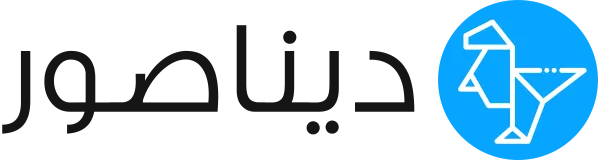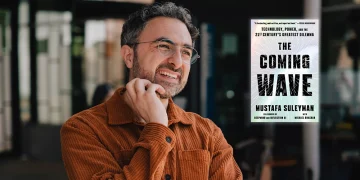تفعيل البلوتوث ويندوز 7
يحتاج مستخدمو الأجهزة اللاسلكية لمعرفة طريقة تفعيل البلوتوث ويندوز 7 على أجهزة الكمبيوتر، حيث أن تقنية البلوتوث تستخدم على نطاق واسع لتوصيل الأجهزة التي تعمل بدون أسلاك مثل سماعات الرأس بجهاز الكمبيوتر.
ضبط البلوتوث على الكمبيوتر في ويندوز 7
تحتوي معظم أجهزة الكمبيوتر واللاب توب على البلوتوث، وتتم عملية تفعيل البلوتوث ويندوز 7 على خطوات سهلة، يعرضها لكم موقع ديناصور تك بالتفصيل في الخطوات الآتية:
- قم بتفعيل البلوتوث في الجهاز المراد توصيله بالكمبيوتر.
- اضبط اعدادات البلوتوث من الكمبيوتر من قائمة Start.
- اختر لوحة التحكم Control Panel.
- في مربع البحث، قم بكتابة كلمة Bluetooth.
- اضغط على خيار البلوتوث عند ظهوره في قائمة البحث.
- انقر على Change Bluetooth settings للتحكم في اعدادات البلوتوث.
- فعل خاصية السماح لأجهزة البلوتوث بالتواصل مع الكمبيوتر الخاص بك Allow Bluetooth devices to connect to this computer.
- ثم قم بتفعيل خيار التنبيه عند محاولة أي جهاز للقيام بالاتصال بالكمبيوتر Alert me when a new Bluetooth device wants to connect.
- بعد الانتهاء من كل ما سبق تأكد من الضغط على زر Apply ثم على زر الموافقة Ok.
- ستظهر لك أيقونة البلوتوث في taskbar لتشغيله منها والاتصال مع أي جهاز لاسلكي.
التأكد من أن الكمبيوتر يدعم تقنية البلوتوث
يفضل قبل تفعيل البلوتوث ويندوز 7 لاتصال الأجهزة اللاسلكية بجهاز الكمبيوتر أن تقوم ببضع خطوات للتأكد من أن جهازك يدعم البلوتوث، حيث أن أجهزة الكمبيوتر القديمة لا تدعمها، عن طريق الآتي:
- أضغط على قائمة أبدأ Start.
- اذهب إلى لوحة التحكم Control panel.
- اختر Network and internet.
- قم بالضغط على Network Connections.
- في حالة كان جهازك يدعم البلوتوث فسيظهر لك خيار Bluetooth Network Connection بجانب خيارات الشبكات والاتصالات الأخرى.
تفعيل تقنية البلوتوث على ويندوز 8
لكي تتمكن من تفعيل خاصية البلوتوث على جهازك الذي يدعم نظام التشغيل ويندوز 8 لاتصال الأجهزة اللاسلكية به، قم بعمل الخطوات التالية:
- من قائمة إبدا Start الموجودة بشريط المهام قم بالدخول إلى الإعدادات settings.
- اذهب إلى خيار إعدادات الجهاز PC Settings.
- بعد ذلك أختر الكمبيوتر والأجهزة PC and Devices.
- قم بالضغط على إعدادات البلوتوث Bluetooth settings.
- فعل البلوتوث Turn on للسماح بنقل البيانات بين الكمبيوتر والجهاز المراد توصيله.
ضبط البلوتوث على ويندوز 10


قبل البدء في توصيل الجهاز اللاسلكي بالكمبيوتر، يجب أولا ضبط إعدادات البلوتوث في جهاز الكمبيوتر، وتفعيل التنبيه بمحاولة أي جهاز للاتصال بالكمبيوتر عن طريق الخطوات التالية:
- من قائمة Start اضغط على الإعدادات Settings.
- ستظهر لك عدة خيارات قم بالضغط على Bluetooth Options.
- أضغط على كلمة “خيارات” Options.
- تأكد من تفعيل خيار Allow Bluetooth Devices to connect to This Computer.
- اضغط على Apply ثم Ok.
توصيل البلوتوث على ويندوز 10
تختلف خطوات تفعيل البلوتوث على ويندوز 10 عن خطوات تفعيل البلوتوث ويندوز 7 باختلافات بسيطة، ولكنها غير معقدة، ولتفعيل البلوتوث على ويندوز 10 قم باتباع الخطوات الآتية:
- تأكد من تفعيل البلوتوث على الجهاز المراد توصيله بالكمبيوتر الخاص بك.
- ومن قائمة ابدأ Start في جهاز الكمبيوتر اذهب إلى Settings.
- قم بالضغط على أيقونة الأجهزة Devices.
- اختر Bluetooth and other devices.
- اسحب الزر بجانب الأيقونة ليصبح على وضع Turn on لتشغيل البلوتوث.
- أو يمكنك الذهاب مباشرة إلى أيقونة البلوتوث الموجودة أسفل شريط المهام وضبط إعدادات البلوتوث منها.
- سيظهر لك على الشاشة أسم الجهاز المراد الاتصال به، أضغط connect لتفعيل الاتصال.
ضبط البلوتوث على أجهزة Mac OS
كما تم توضيح خطوات تفعيل البلوتوث ويندوز 7 وويندوز 10، هناك أيضا بضعة خطوات يقوم باتباعها مالكو أجهزة Mac OS لتفعيل البلوتوث على أجهزتهم:
- من قائمة Apple اذهب إلى System Preferences.
- قم بتفعيل رؤية البلوتوث من قبل الأجهزة القريبة.
- ويمكنك الذهاب مباشرة من شريط المهام إلى أيقونة البلوتوث إذا كنت قد وضعتها هناك.
- سيظهر لك أسم الجهاز المراد توصيله مع الكمبيوتر قم بالضغط على الاتصال Pair لربط الأجهزة ببعضها لتفعيل نقل البيانات بين الجهازين.
إقرأ أيضًا: تحميل أفضل برنامج لمشاهدة الافلام مع الاصدقاء
تفعيل البلوتوث على ويندوز XP
على الرغم من أن نظام تشغيل XP من الأنظمة القديمة التي يصعب اتصال البلوتوث بها، ألا أن هناك طريقة للاتصال بالبلوتوث يمكنك معرفتها عن طريق اتباع الخطوات الأتية:
- قم بتفعيل البلوتوث في الجهاز المراد توصيله بالكمبيوتر.
- من علامة ويندوز أسفل يسار الشاشة قم بالضغط على Run.
- سيظهر أمامك مربع للكتابة، قم بكتابة cpl في الخانة المخصصة للكتابة ثم أضغط من لوحة المفاتيح على زر Enter.
- ستظهر لك قائمة إعدادات البلوتوث Bluetooth settings.
- من الإعدادات اختر كلمة add سيفتح لك الكمبيوتر نافذة أخرى.
- في تلك النافذة قم بتفعيل خيار جهازي تم ضبطه وجاهز ليتم العثور عليه My device is set up and ready to be found.
- سينقلك الكمبيوتر إلى نافذة أخرى أضغط على التالي next.
- ستظهر لك قائمة بالأجهزة المتاح الاتصال بها عبر جهازك.
- قم باختيار الجهاز الذي ترغب في الاتصال به ثم أضغط على زر الادخال enter، وستتم عملية الاتصال بنجاح.